你有没有想过,把安卓系统装进U盘里,随时随地都能用呢?这听起来是不是很酷?没错,今天我就要来给你详细介绍怎么用U盘装安卓系统,让你轻松成为移动办公、娱乐的小达人!
U盘变身安卓宝盒:准备工作

首先,你得准备一个U盘,最好是8GB以上的,这样子运行起来才不会卡顿。你需要下载安卓系统的镜像文件,这个可以从网上找到很多,比如Android x86系统。还有,别忘了下载一个USB烧录软件,比如Rufus或者Etcher,它们能帮你把安卓系统镜像写入U盘。
U盘格式化:打造纯净空间
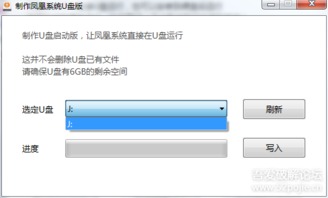
第一步,把U盘插进电脑,然后打开“我的电脑”或者“此电脑”,找到U盘的图标,右键点击,选择“格式化”。这里要注意,格式化会清空U盘里的所有数据,所以记得提前备份重要文件哦!
烧录镜像:U盘变身安卓启动盘
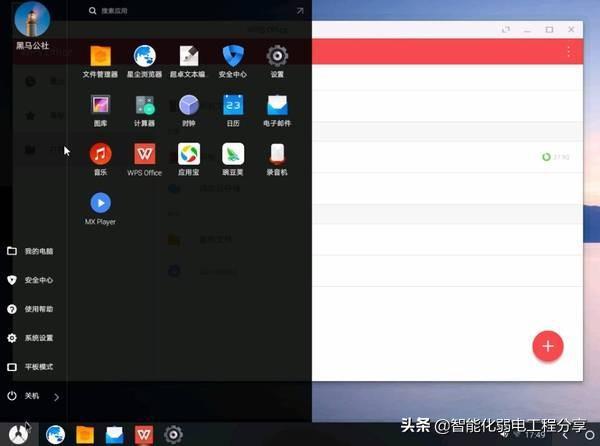
接下来,打开你下载的USB烧录软件,比如Rufus。按照以下步骤操作:
1. 在软件界面中,选择你下载的安卓系统镜像文件。
2. 点击“选择设备”,然后选择你的U盘。
3. 点击“开始”或者“写入”按钮,等待烧录完成。
这个过程可能会花一些时间,耐心等待就好。烧录完成后,你的U盘就变成了一个安卓启动盘啦!
设置BIOS:启动U盘安卓系统
现在,你就可以把U盘插进电脑,重启电脑,进入BIOS设置。具体操作如下:
1. 重启电脑,在黑屏的时候,一直按住键盘上的某个键(比如F12),进入BIOS设置。
2. 在BIOS设置中,找到启动顺序或者启动设备选项,把U盘设置为第一启动设备。
3. 保存设置,退出BIOS。
电脑就会从U盘启动,进入安卓系统啦!
体验安卓:移动办公、娱乐两不误
进入安卓系统后,你就可以像在手机上一样使用安卓应用了。无论是办公软件、游戏,还是看视频、听音乐,都能轻松搞定。而且,因为是在U盘上运行,所以不会影响到电脑的原有系统。
注意事项:安全使用,避免风险
在使用U盘装安卓系统的时候,也要注意一些安全事项:
1. 下载安卓系统镜像文件时,一定要从可靠的来源下载,避免下载到病毒或者恶意软件。
2. 在烧录镜像文件时,一定要选择正确的U盘,避免误操作。
3. 使用U盘装安卓系统时,要注意保护个人隐私,避免泄露敏感信息。
:U盘装安卓,轻松实现移动办公、娱乐
通过以上步骤,你就可以轻松地把安卓系统装进U盘里,随时随地享受移动办公、娱乐的乐趣。快来试试吧,让你的U盘变身安卓宝盒,开启全新的使用体验!
